
שינוי צלמיות עבור קבצים או תיקיות ב‑Mac
ניתן לבחור צלמית מותאמת אישית לכל קובץ או תיקיה עם תמונות משלך, צלמיות שהורדת מהאינטרנט או צלמית של קובץ אחר או של תיקיה אחרת.
שימוש בתמונה משלך או בתמונה מהאינטרנט
ב‑Mac, בחר/י את התמונה שברצונך להשתמש בה, פתח/י את הקובץ והעתק/י את תוכנו אל הלוח.
דרך אחת לעשות זאת היא ללחוץ לחיצה כפולה על קובץ התמונה, כדי לפתוח אותו
 ביישום ״תצוגה מקדימה״, ואז לבחור ב״עריכה״ > ״העתק״ מתוך שורת התפריט.
ביישום ״תצוגה מקדימה״, ואז לבחור ב״עריכה״ > ״העתק״ מתוך שורת התפריט.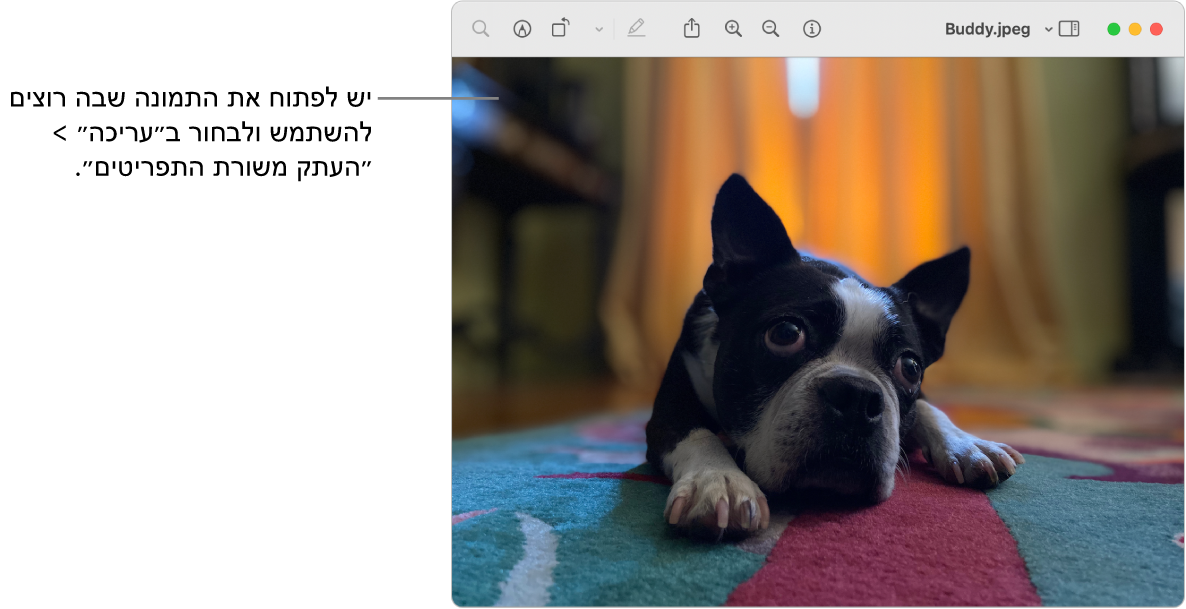
בחר/י בקובץ או בתיקיה שאת הצלמית שלהם ברצונך להחליף.
בחר/י ב״קובץ״ > ״הצג פרטים״ בשורת התפריטים.
בראש החלון ״פרטים״, לחץ/י על הצלמית הקטנה.
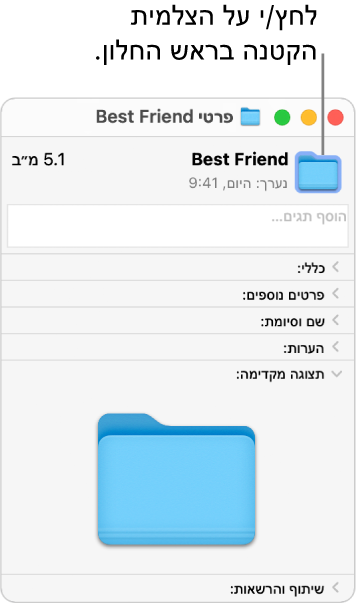
בחר/י ״עריכה״ > ״הדבק״ בשורת התפריטים.
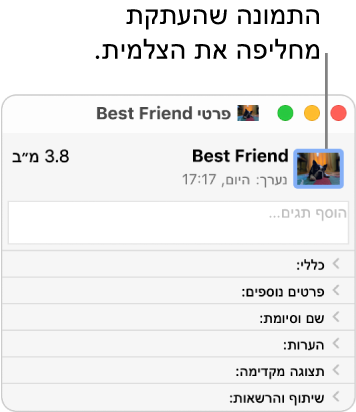
אם האפשרות ״עריכה״ > ״הדבק״ לא זמינות, ודא/י שלחצת על הצלמית הקטנה שבחלק העליון של החלון “פרטים” (ולא על הצלמית הגדולה שמתחת ל״תצוגה מקדימה״).
לאחר ההדבקה, אם מוצגת תמונת JPEG או PNG גנרית במקום התמונה שלך, ודא/י שפתחת את הקובץ המכיל את התמונה ובחר/י ב״עריכה״ > ״העתק” מתוך שורת התפריטים לפני ההדבקה. העתק/י את התוכן של קובץ התמונה, לא את הקובץ עצמו.
שימוש בצלמית מקובץ או מתיקיה אחרים
ב‑Mac, בחר/י בקובץ או בתיקיה שבצלמית שלהם ברצונך להשתמש.
בחר/י ב״קובץ״ > ״הצג פרטים״ בשורת התפריטים.
בראש החלון ״פרטים״, לחץ/י על הצלמית.
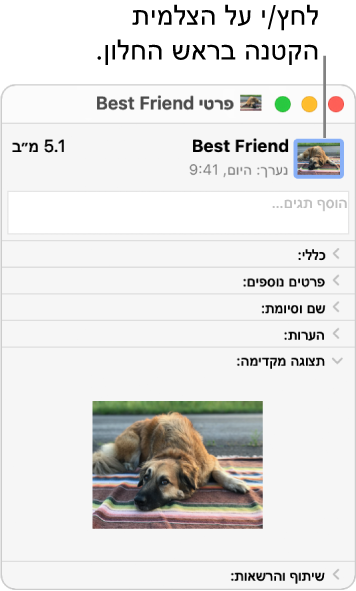
בחר/י ״עריכה״ > ״העתק״ בשורת התפריטים.
בחר/י בקובץ או בתיקיה שאת הצלמית שלהם ברצונך להחליף.
בחר/י ב״קובץ״ > ״הצג פרטים״ בשורת התפריטים.
לחץ/י על הצלמית הקטנה בראש החלון ״פרטים״.
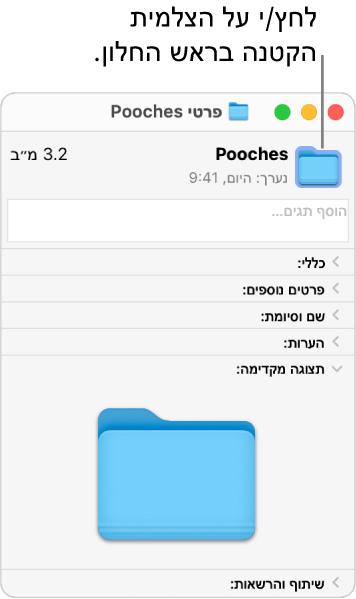
בחר/י ״עריכה״ > ״הדבק״ בשורת התפריטים.
הצלמית תוחלף בזו שהעתקת.
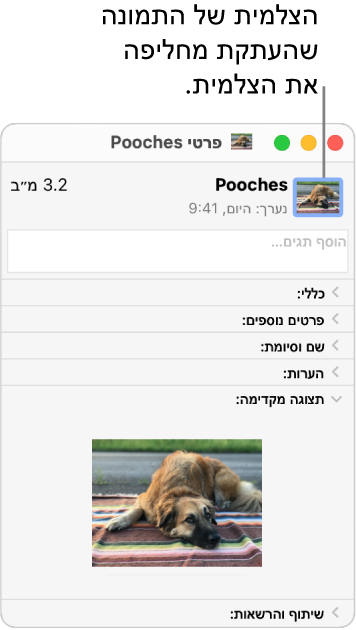
אם האפשרות ״עריכה״ > ״הדבק״ לא זמינות, ודא/י שלחצת על הצלמית הקטנה שבחלק העליון של החלון “פרטים” (ולא על הצלמית הגדולה שמתחת ל״תצוגה מקדימה״).
לאחר שהדבקת, אם מוצגת תמונת JPEG או PNG גנרית במקום התמונה שלך, ודא/י שלחצת על הצלמית הקטנה שבחלק העליון של חלון “פרטים” לפני הבחירה ב״עריכה״ > ״העתק״ בשורת התפריטים. המטרה היא להעתיק את התוכן של קובץ התמונה, לא את הקובץ עצמו.
שחזור הצלמית המקורית עבור קובץ או תיקיה
ב‑Mac, בחר/י בקובץ או בתיקיה.
בחר/י ב״קובץ״ > ״הצג פרטים״ בשורת התפריטים.
בראש החלון ״פרטים״, בחר/י בצלמית הקטנה, המותאמת.
הקפד/י ללחוץ על הצלמית הקטנה שבחלק העליון של החלון “פרטים” (ולא על הצלמית הגדולה שמתחת ל״תצוגה מקדימה״).
בחר/י ״עריכה״ > ״גזור״ בשורת התפריטים.